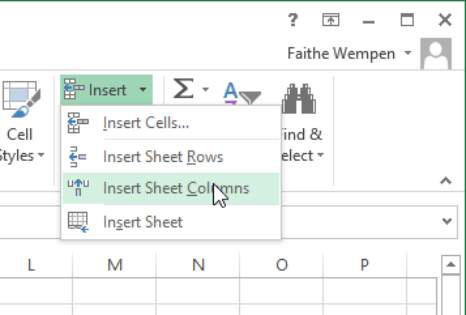Excel 2013 erleichtert das Einfügen und Löschen von Zeilen und Spalten, um viele Arten von Änderungen zu bearbeiten. Selbst wenn Sie ein sorgfältiger Planer sind, werden Sie wahrscheinlich die Struktur Ihres Arbeitsblatts ändern . Vielleicht möchten Sie Daten in einer anderen Spalte oder bestimmte Zeilen erweisen sich als unnötig.
Wenn Sie eine neue Zeile oder Spalte einfügen, werden die vorhandenen verschoben, um Platz dafür zu schaffen. Sie können mehrere Zeilen oder Spalten gleichzeitig einfügen, indem Sie mehrere auswählen, bevor Sie den Befehl Einfügen ausführen. (Es gibt keine Begrenzung für die Anzahl, die Sie gleichzeitig einfügen können!) Ebenso können Sie mehrere Zeilen oder Spalten löschen, indem Sie sie auswählen, bevor Sie den Befehl Löschen verwenden.
In der folgenden Übung erfahren Sie, wie Sie Zeilen und Spalten einfügen und löschen.
Öffnen Sie die Datei und klicken Sie irgendwo in Spalte A.
Klicken Sie auf der Registerkarte Start auf den Pfeil nach unten auf der Schaltfläche Einfügen und wählen Sie Blattspalten einfügen, wie in dieser Abbildung gezeigt.
Links neben der ausgewählten Spalte wird eine neue Spalte platziert.
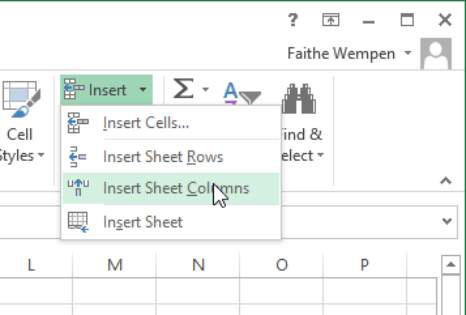
Klicken Sie auf die Spaltenüberschrift für Spalte A, um die gesamte Spalte auszuwählen, und wählen Sie dann Start→Löschen.
Die gesamte Spalte wird gelöscht.
Wählen Sie die Zeilen 7 und 8 aus, indem Sie über ihre Zeilenüberschriften ziehen, und wählen Sie dann Start→Einfügen.
Es werden zwei neue Zeilen eingefügt.
Klicken Sie auf eine beliebige Zelle in Zeile 7; Klicken Sie dann auf der Registerkarte Start auf den Abwärtspfeil auf der Schaltfläche Löschen und wählen Sie Blattzeilen löschen.
Die Abbildung zeigt das Arbeitsblatt nach dem Einfügen und Löschen.